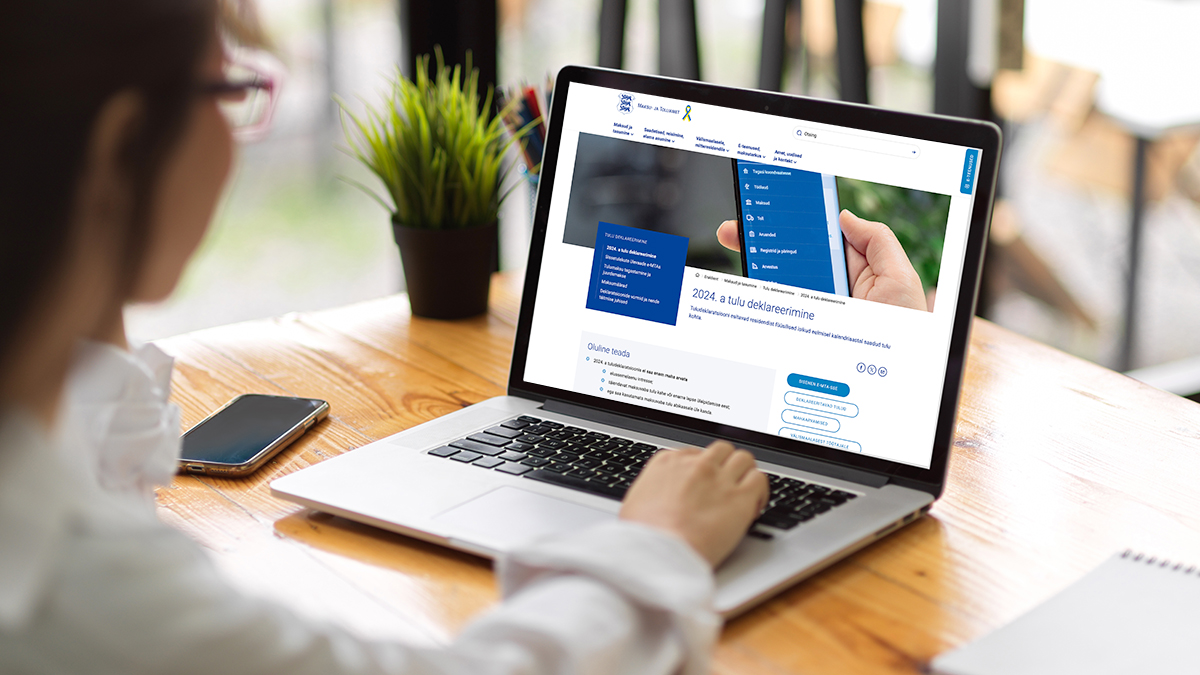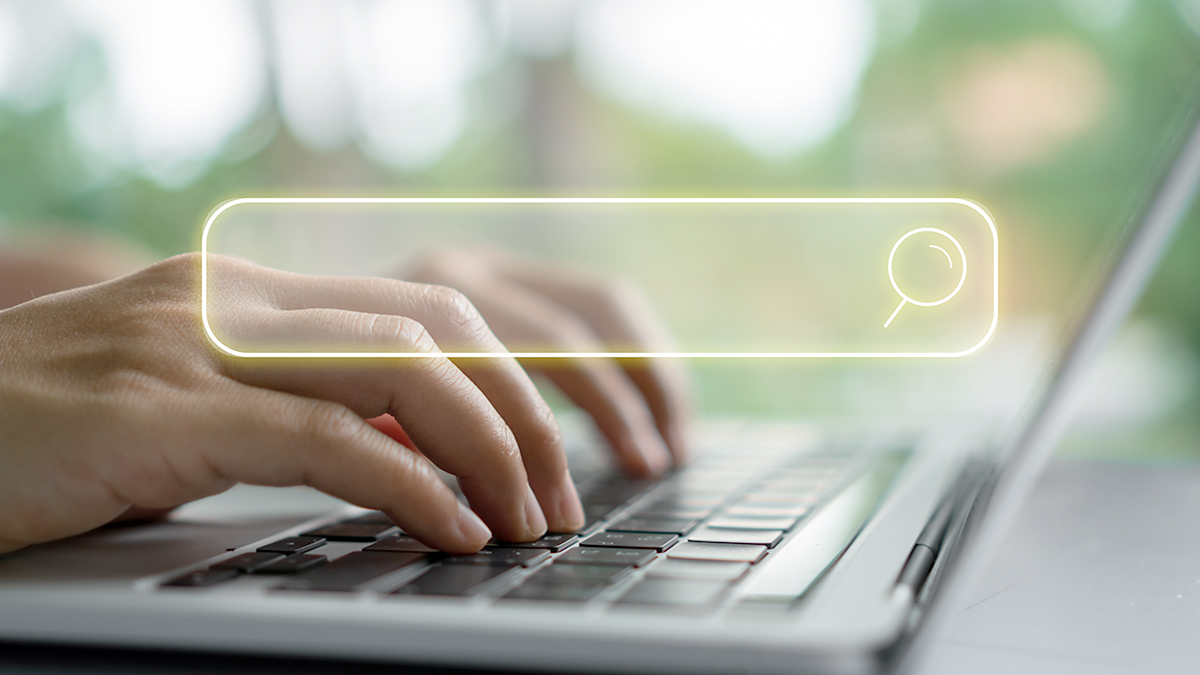Tänases Microsoft Exceli koolituses jätkab Heiki Koov vormindamise õigete töövõtete tutvustamist.
Programmis on päris mitu võimalust sisu paigutamiseks. Põhiline, mida kasutad, on muidugi klõpsamine joonduse nuppudel ![]() . Nende abil saad joondada lahtri sisu vasakule, keskele ja paremale.
. Nende abil saad joondada lahtri sisu vasakule, keskele ja paremale.
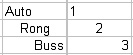
Format menüüst Cells ja Alignment sakil (Vorming-Lahtrid-Joondus) on veel mitmed väljad paigutuse täpsustamiseks:
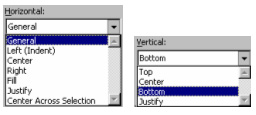
Justify ehk Rööpjoonda venitab sisu välja mõlema serva vahel. Muidugi see seadistus omab efekti vaid mitmerealise sisu puhul.
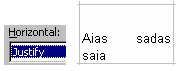
Vertical joondusi läheb vaja aga juhul, kui oled teinud ridu kõrgemaks.
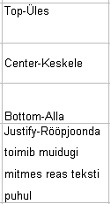
Ka teksti suunda saab muuta. Muutmise koht asub Format menüüst Cells ja Alignment sakil (Vorming-Lahtrid-Joondus), Oriantation (Suund) kastikeses. Siin on kolm võimalust seadistamiseks:
- Kerid soovitud kaldenurga (kraadides).
- Klõpsad hiirega suuna skaalal (või õigemini selles piirkonnas).
- Lohistad hiirega Text´i joont.
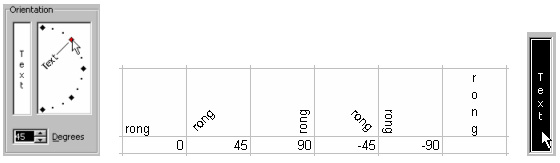
Sellist suuna muutmist vajad eelkõige veergude pealkirjade puhul. Võivad need ju võtta vasakult paremale kirjutades üsna palju ruumi. Nii, nurgaga või päris alt-üles või ülevalt alla kirjutades, vajad ruumi isegi kordades vähem. Siiski pead arvestama veidi raamidega. Need võivad jääda kohati natuke inetud:
![]()
Lahtrite ühendamine
Seda toimingut tuleb üsna sageli teha. Ikka on ju nii, et soovid näiteks panna tabelile ühe suure pealkirja. Ühendamisel pead:
1. Märkima ühendamist vajavad lahtrid.

2. Klõpsama ühendamise ja tsentreerimise nupule.

Seega teise sammu tulemusena ühendataksegi lahtrid ja ühtlasi paigutub esimeses lahtris olev sisu ühendatud lahtrite keskele. Edaspidi võid muidugi veel täiendavaid vorminguid kasutada (paks, suurem kiri, joondus vasakule-keskele-paremale jne.).
Mõned erinevad võimalused:
- Kui ühendasid lisaks kõrvuti olevatele lahtritele ka lahtreid all või üleval, siis paigutub tekst kõige alumisele reale keskele.
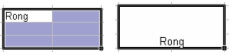
- Kui püüad ühendada selliseid lahtreid, kus on mitmes lahtris sisu, siis ühendamisel tuleb teade, et ühendamisel jäävad alles vaid kõige ülemise vasakpoolse lahtri andmed. Siin näites järelikult vasakpoolse lahtri sisu.

- Kui kopeerid need ühendatud lahtrid mujale, siis ka uues kohas on lahtrid ühendatud.
- Kui tõstad ühendatud lahtrid teise kohta, siis uude kohta “maandubki” tabel sellisena, nagu ta oli. Algses kohas aga taastub tabeli tavaline seis ehk ühendatud lahtrite kohale tulevad nüüd tavalised lahtrid.
- Pane tähele, et lahtreid D2 ja E2 enam ei ole. See ühendatud lahter on aadressiga C2. Küll aga on alles D1 ja D3, samuti C1 ja C3. Kui püüad minna näiteks lahtrisse E2 kasutades selleks Edit menüüst käsku Go To (Redigeeri-Mine), siis viib programm ikka C2 lahtrisse.
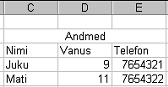
- Üks ühendamise võimalus on programmis veel olemas. Asub see nimelt Format menüüst Cells ja Alignment sakil (Vorming-Lahtrid-Joondus). Siin on sellekohane märkeruut
 (Ühenda lahtrid). Pane tähele, et antud juhul ei toimu sisu tsentreerimist.
(Ühenda lahtrid). Pane tähele, et antud juhul ei toimu sisu tsentreerimist.
- Tegelikult on veel üks võimalus. Asub seegi Format menüüst Cells ja Alignment sakil (Vorming-Lahtrid-Joondus). Siin valikust Horizontal (Horisontaalne) klõpsates Center Across Selection (Tsentreeri üle valiku).
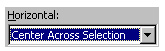
HARJUTUSED:
1. Kirjuta lahtritesse numbreid, teksti, kuupäevi ja püüa neid joondada vasakule, keskele ja paremale.
2. Kirjuta lahtrisse mitmes reas tekst ja rakenda sellele lahtrile rööpjoondust.
3. Kirjuta lahtrisse tekst. Tee lahtrit (rida) kõrgemaks ja (veergu) laiemaks. Püüa nüüd teksti lahtris joondada:
• Alla paremale.
• Keskele-keskele.
• Üles-vasakule.
4. Tee suuna seadistamise juures näidatud “rongide” tabel.
5. Proovi teha lahtrite ühendamise seadistustes esitatud näiteid.